Maison >Problème commun >Comment créer un compte invité sur Windows 11 ?
Comment créer un compte invité sur Windows 11 ?
- 王林avant
- 2023-04-26 15:28:074963parcourir
Comment créer un compte invité sur Windows 11
Pour créer un compte invité local sur Windows 11, suivez les étapes suivantes :
- Appuyez sur # 🎜 🎜#Démarrer bouton ou Touche Windows menu de lancement et cliquez sur Paramètres.
- Vous pouvez également utiliser le raccourci clavier
- Touche Windows + I pour ouvrir directement les paramètres.
- Sélectionnez
- compte dans le menu de gauche et cliquez sur #🎜 dans la liste de droite 🎜 #Famille et d'autres utilisateurs.
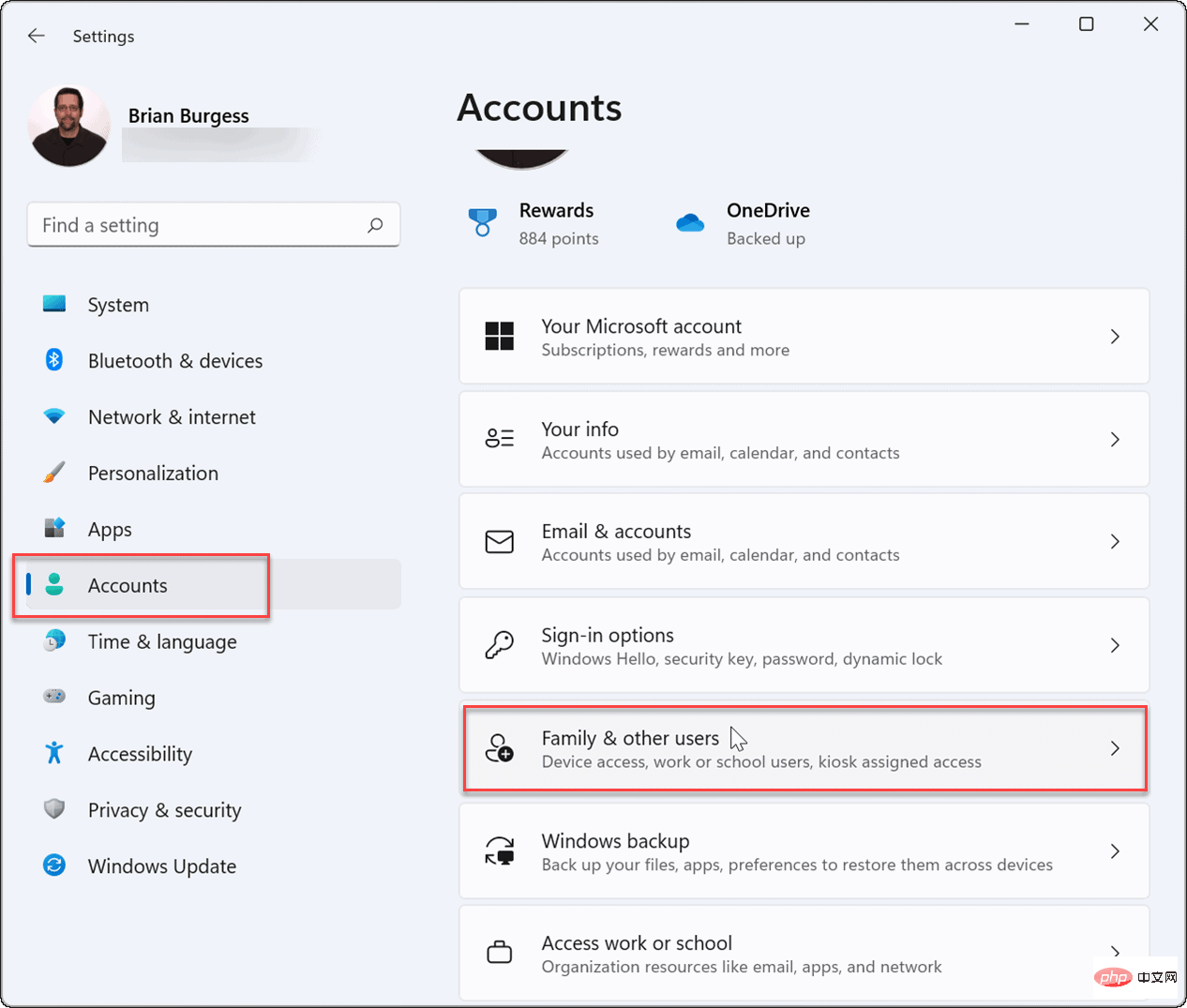
- otherusers
- , cliquez sur #🎜🎜 #Ajouter un compte Bouton .
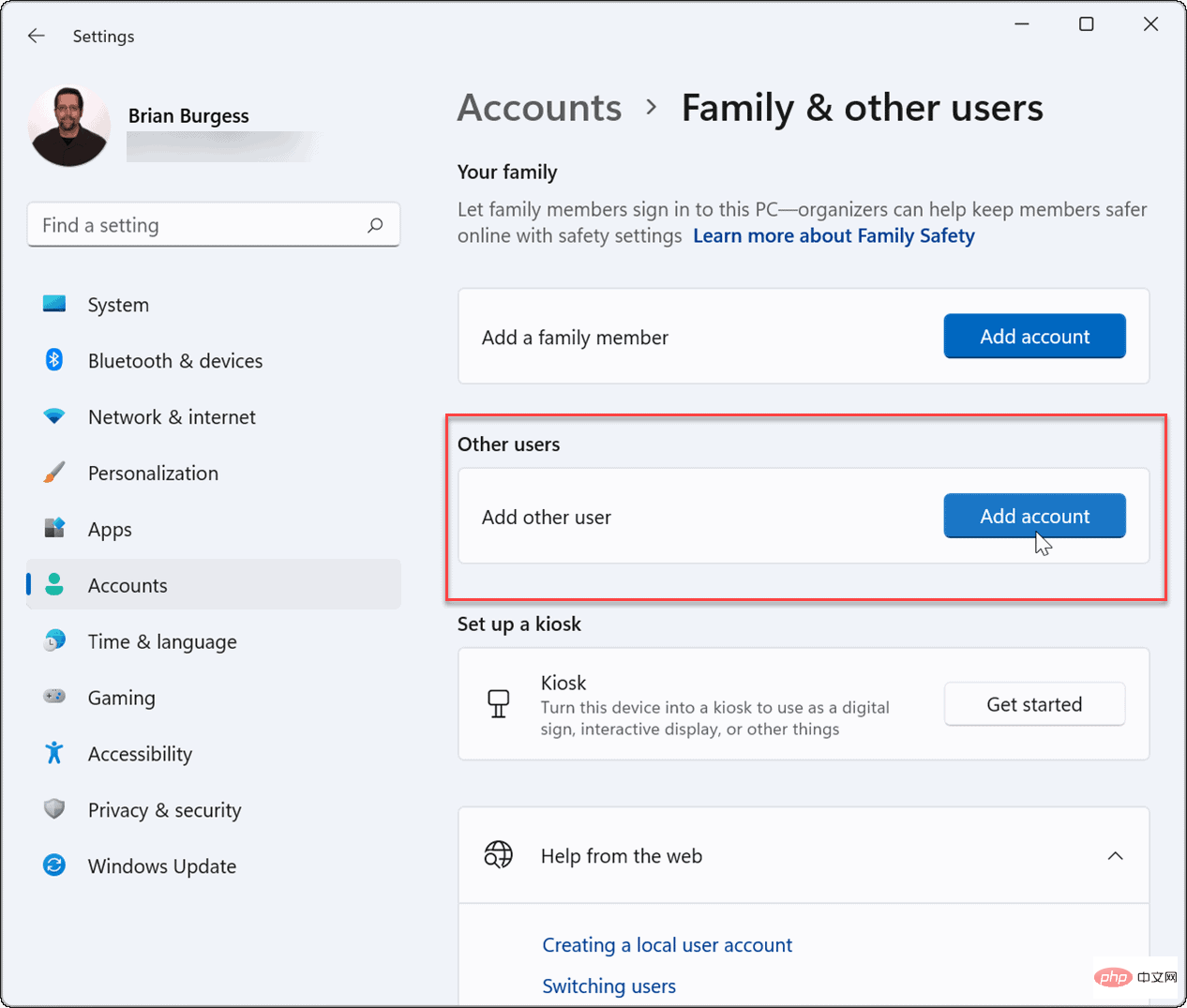 Ensuite, l'écran du compte Microsoft apparaîtra, vous invitant à vous connecter. Au lieu de vous connecter, cliquez sur le lien
Ensuite, l'écran du compte Microsoft apparaîtra, vous invitant à vous connecter. Au lieu de vous connecter, cliquez sur le lien
- .
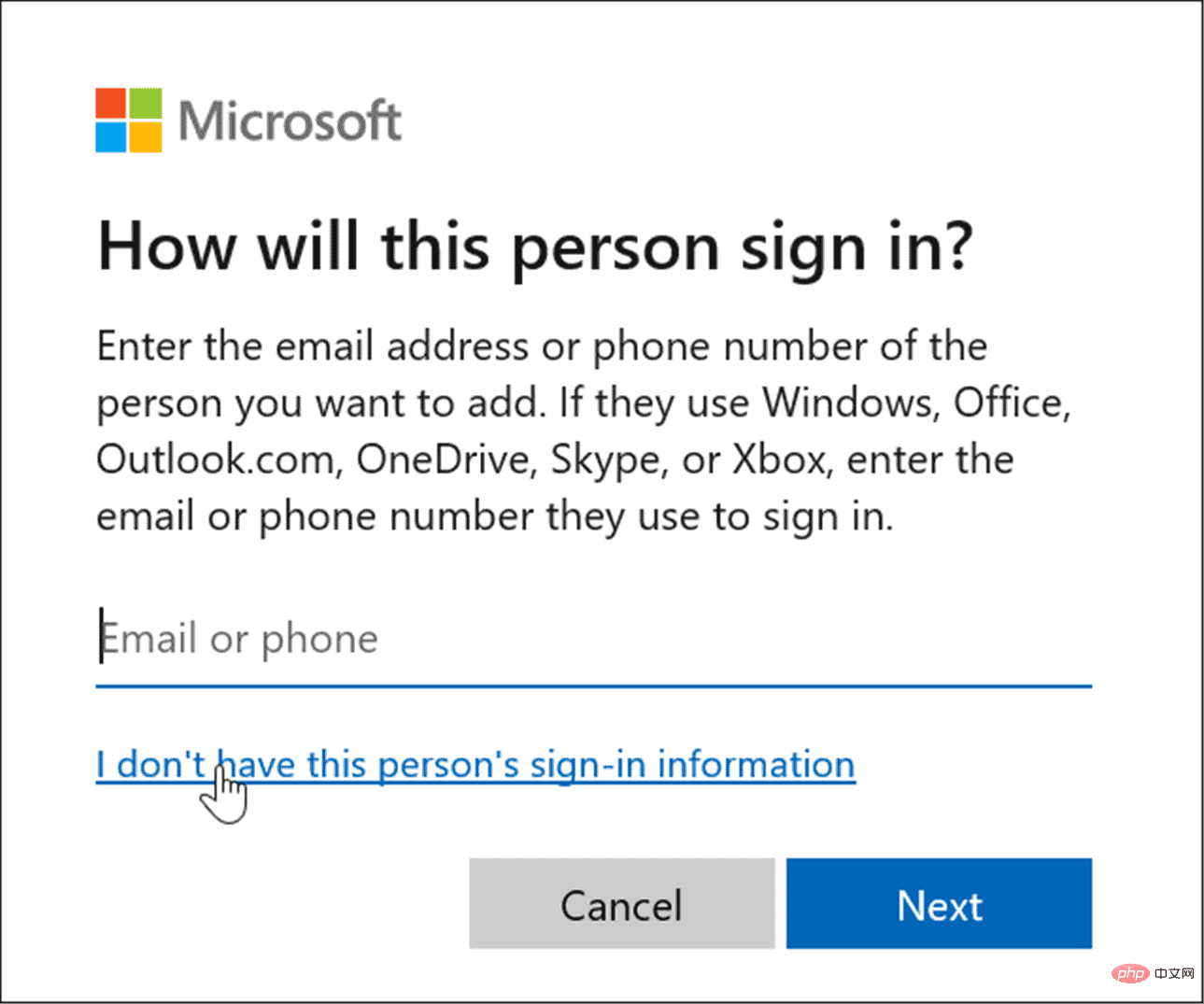 Cliquez sur le lien
Cliquez sur le lien
- sur la page suivante.
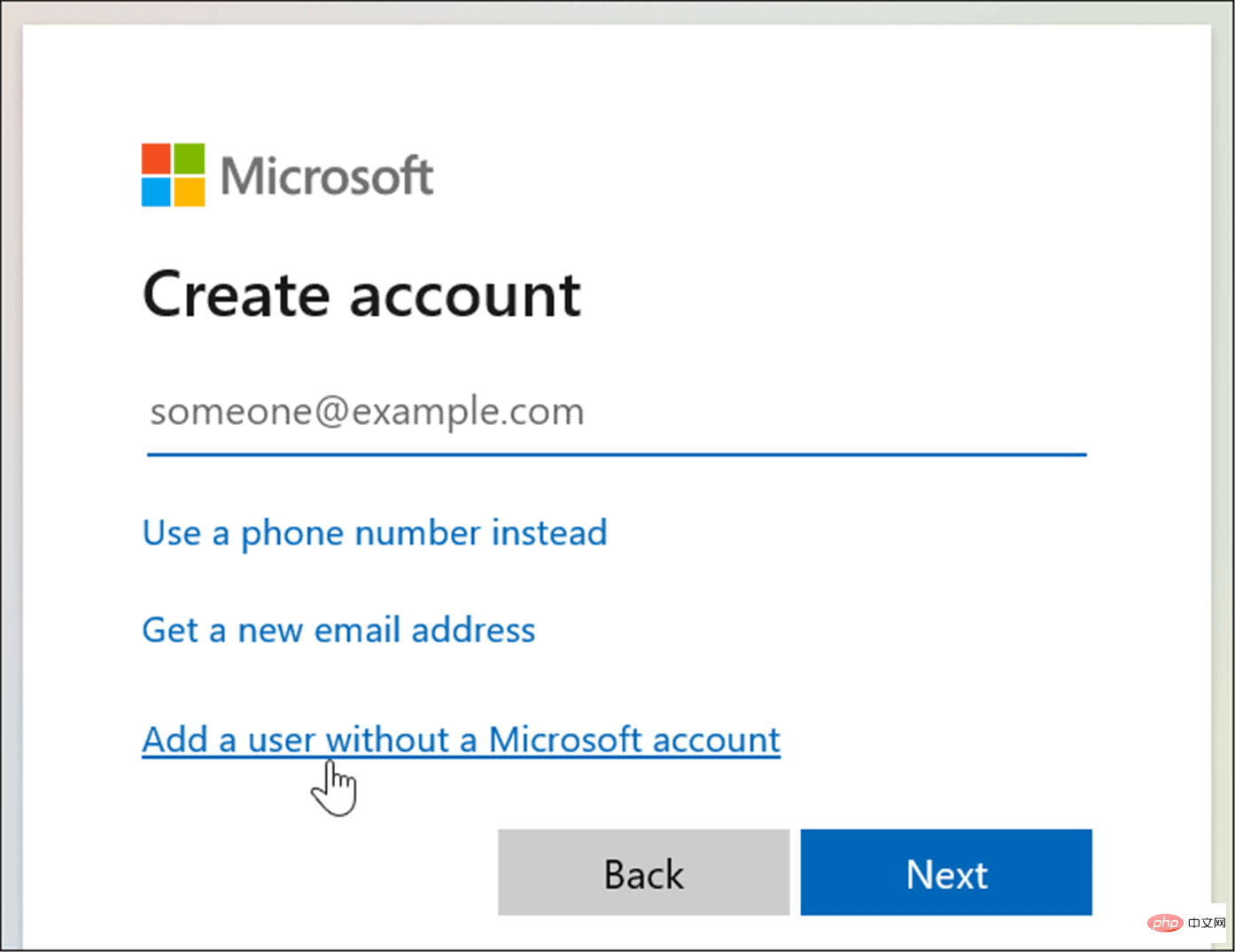 Lorsque vous y êtes invité, entrez le nom de votre compte local. Cela ne permet pas que le nom réel soit
Lorsque vous y êtes invité, entrez le nom de votre compte local. Cela ne permet pas que le nom réel soit
- , mais vous pouvez utiliser quelque chose comme
- My Guest (ou tout ce que vous préférez utiliser). Laissez le champ du mot de passe vide et cliquez sur le bouton Étape suivante .
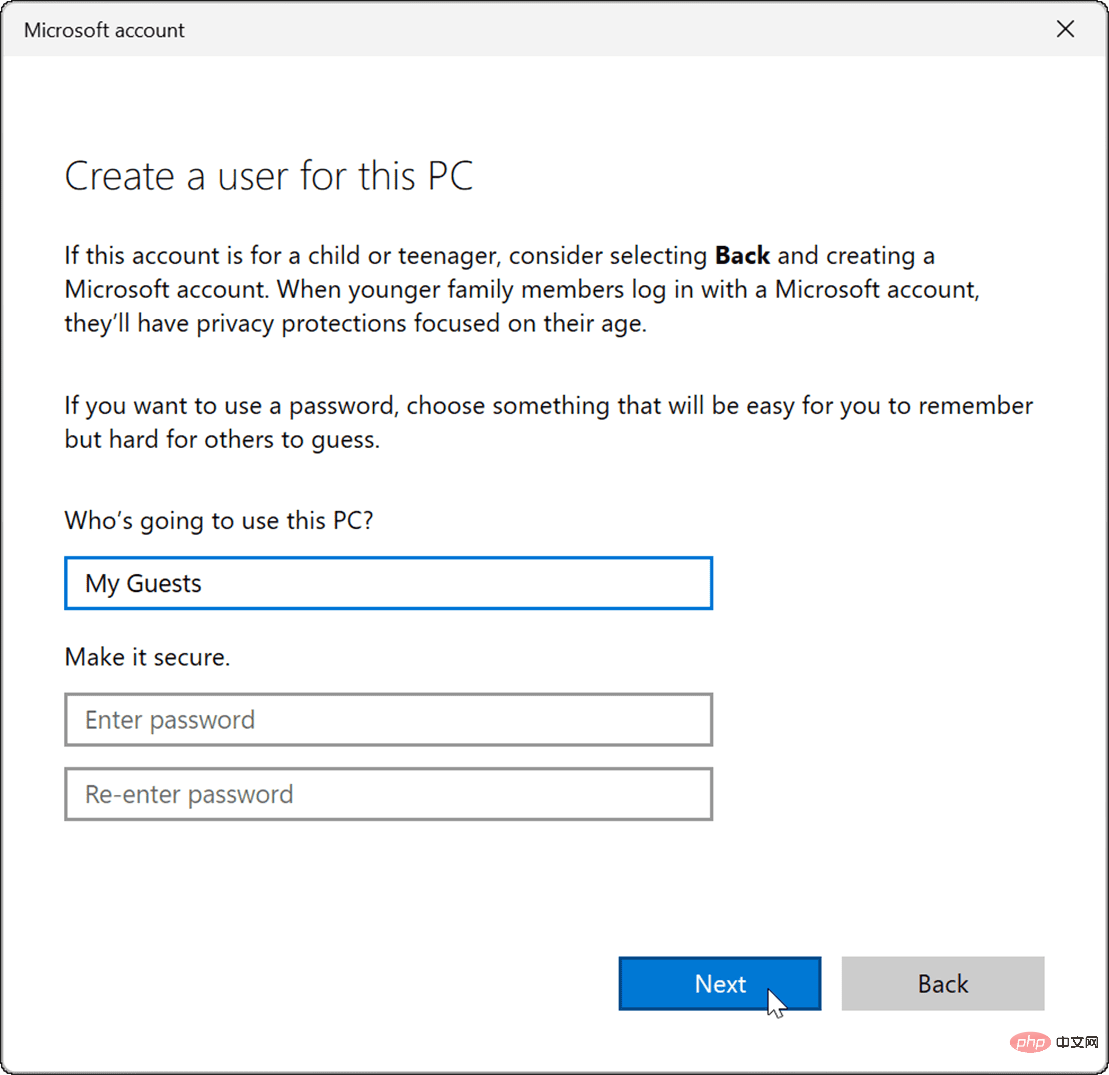 Le nouveau compte sera ajouté au menu "
Le nouveau compte sera ajouté au menu "
- #autres utilisateurs
- ” dans la liste des autres.
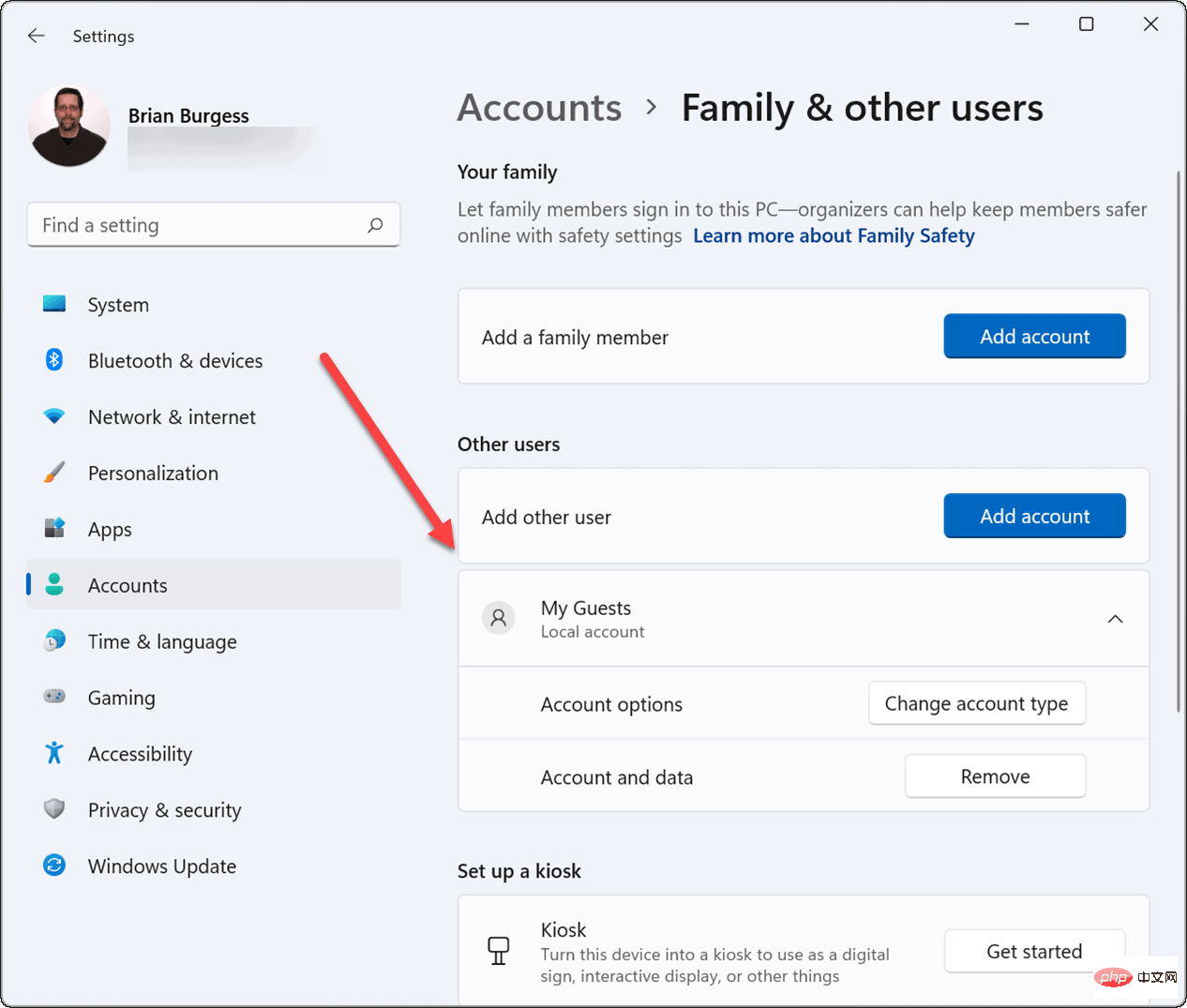 Comment créer un compte invité sur Windows 11 via CMD ou PowerShell
Comment créer un compte invité sur Windows 11 via CMD ou PowerShell
Si vous ne souhaitez pas passer par tous les paramètres pour créer un compte, vous pouvez utiliser le ligne de commande, Windows PowerShell ou l'application Windows Terminal.
Vous pouvez créer un compte invité Windows 11 en suivant ces étapes :
Cliquez sur lebouton Démarrer
ou appuyez sur #🎜🎜 #Touche Windows- , tapez
- CMD, faites un clic droit sur le premier résultat et sélectionnez "Exécuter en tant qu'administrateur" . Vous pouvez également taper PowerShell ou Windows Terminal
- et sélectionnez
- Exécuter en tant qu'administrateur.
: 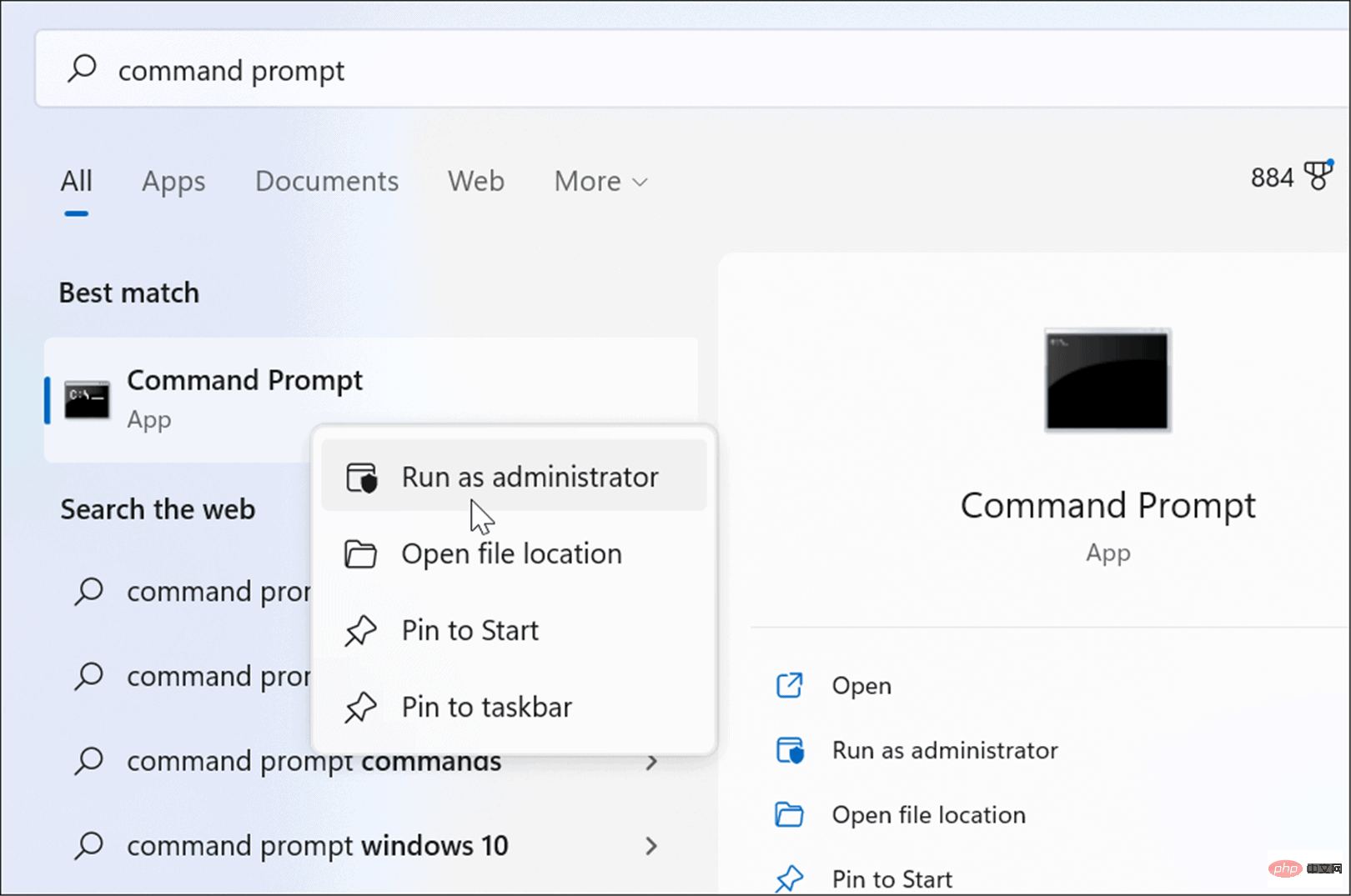
net user Guest1 /add /active:yes
- REMARQUE : Remplacez "Mon_Invité" par le nom que vous souhaitez pour votre compte, sauf "Invité" "sauf.
Tout ici lui appartient. La saisie de cette commande créera un compte invité local qui apparaîtra sur l'écran de connexion pour que vous puissiez l'utiliser. Comment supprimer un compte invité sur Windows 11 , vous souhaiterez peut-être le supprimer.
Vous pouvez suivre les étapes suivantes pour supprimer un compte invité local sous Windows 11 :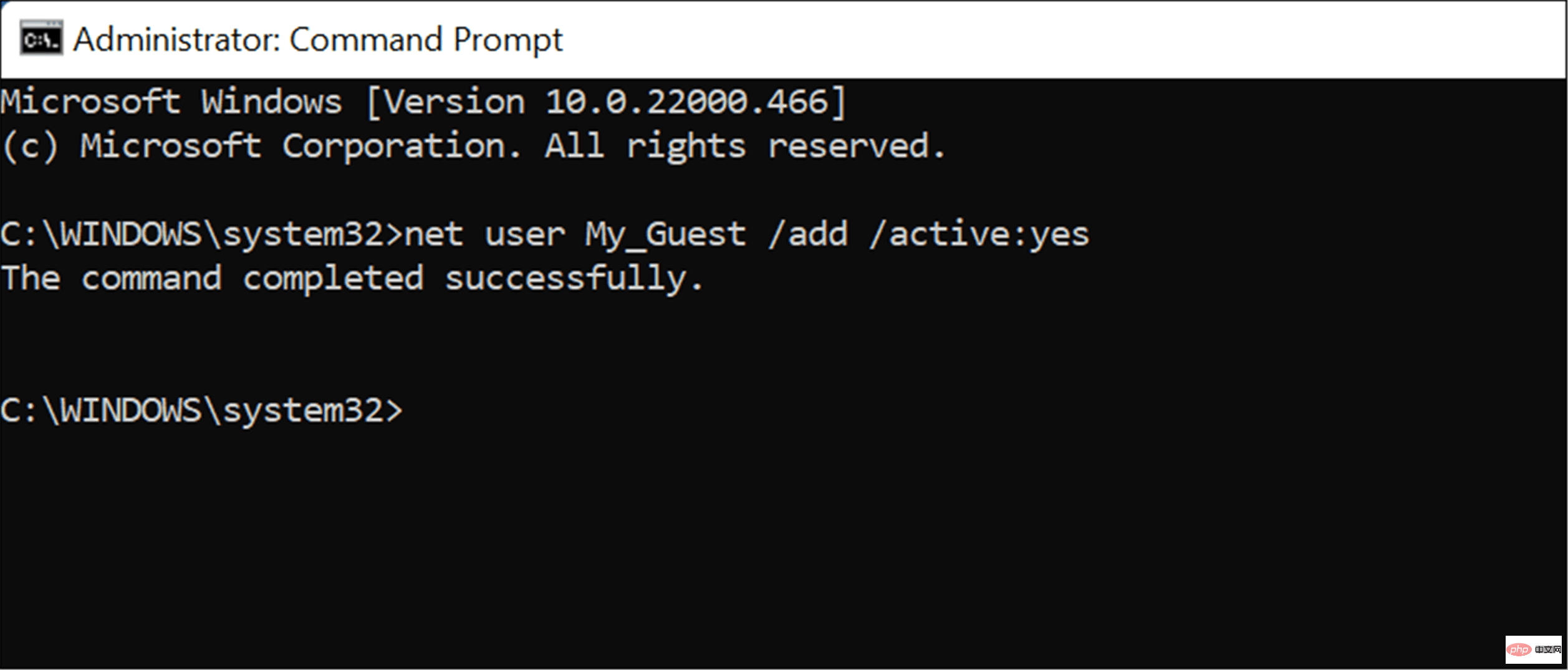
Démarrer
" et allez dans Paramètres > Compte > Famille et autres utilisateurs 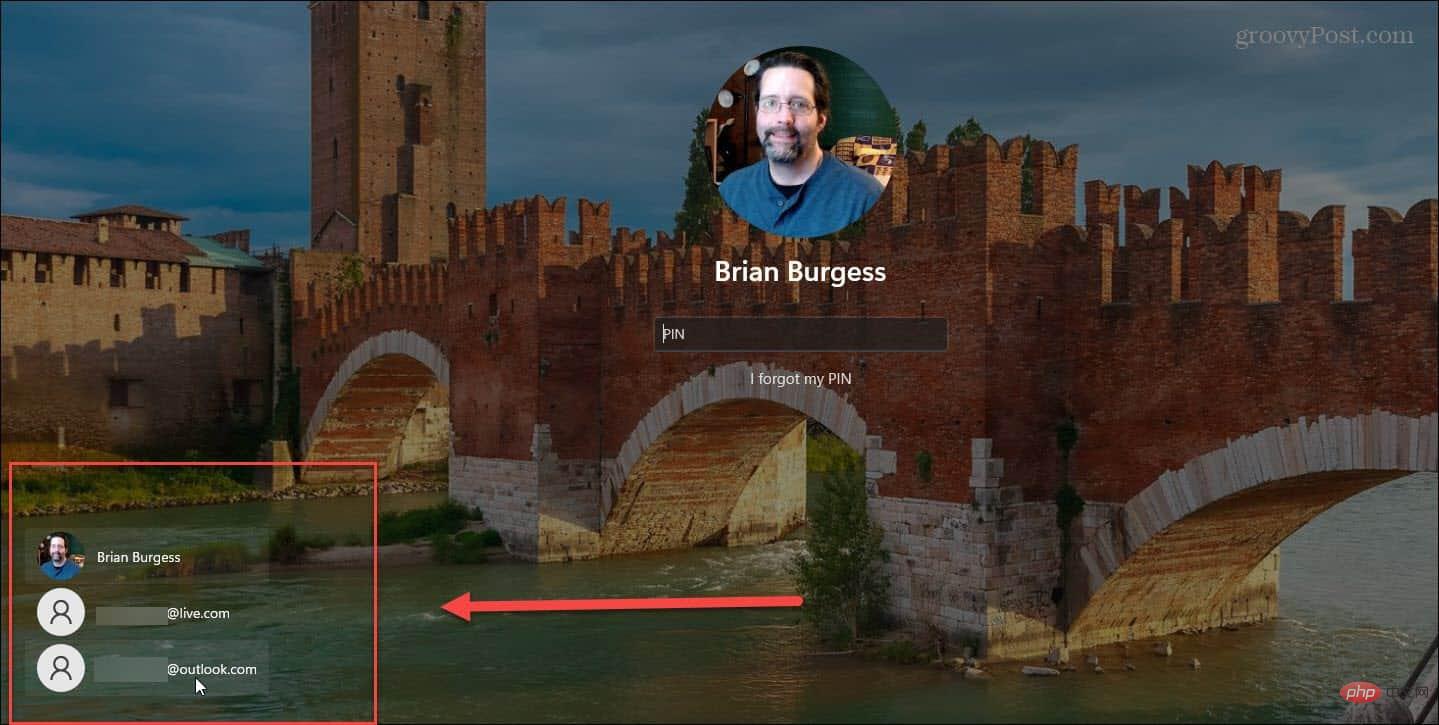 .
.
Faites défiler vers le bas et développez la section
Autres utilisateurs.
Cliquez sur le bouton
Supprimer- à côté de
- Compte et données.
- Maintenant, lorsque l'écran de confirmation apparaît, cliquez sur le bouton Supprimer le compte et les données.
Créez un compte Microsoft
Microsoft souhaite que vous vous connectiez à votre compte Microsoft pour que Windows 11 soit opérationnel. Cependant, comme indiqué dans les étapes ci-dessus, vous pouvez toujours créer un faux compte invité qui vous permet de fournir un accès temporaire à votre PC, même si Microsoft a supprimé la possibilité de créer des comptes invité dans Windows 10 et versions ultérieures.
Windows 11 propose d'autres options de compte qui pourraient vous intéresser. Par exemple, vous pouvez créer un compte utilisateur local, similaire aux étapes ci-dessus. Bien entendu, vous pouvez ajouter des comptes d'utilisateurs à Windows 11 en utilisant les données de leur compte Microsoft. Pour plus de sécurité, vous souhaiterez peut-être empêcher votre PC Windows 11 d'installer des applications à partir du Microsoft Store.
Ce qui précède est le contenu détaillé de. pour plus d'informations, suivez d'autres articles connexes sur le site Web de PHP en chinois!
Articles Liés
Voir plus- Le démarrage est lent après la réinstallation de Win7. La solution au démarrage lent sur un ordinateur Win7 après la réinstallation du système.
- Comment prolonger la durée de vie de la batterie de votre Apple Watch
- Comment accéder aux cartes médicales (celles de quelqu'un et la vôtre) sur iPhone
- Quelles sont les normes de formatage du texte Web ?
- Où demander la fermeture du magasin Kuaishou ?

